Addictive Drums 2の音色編集&SOFTUBE TSAR-1Rを使ったリバーブ処理

今日も天気がよかったので家族みんなで近所の公園を散歩。
春の風が薫る本当に気持ちのいい気候でした。
その公園は高台に位置しています。
子どもたちの遊ぶ声を背中に受けつつ、花やぐ街をぼんやりと眺めながら心の中でしみじみ思っていました。
…これ花粉症の人は大変なことになっているんだろうな、って。
前回の記事はこちら。
→ProChannelを使っての初ミキシング【& SONAR Professionalでのバス構築】
スポンサーリンク
Addictive Drums 2を上手に使えるのだろうか
いやね、わたし自身も自慢じゃありませんが結構なアレルギー体質なんですよ。
喘息だし、アトピーだし。それでも出来るだけ症状が出ないよう、日々色々なことに気を付けて生きているわけです。
なので花粉症の方を小ばかにするわけじゃあ決してないんですが、どういうわけか花粉症だけは出ないんですよね~。もちろん「今のところ」というくくりにはなりますが…。
不思議なものです。
というわけで、進捗確認!
・SONAR Professionalを使用した初めての曲 進捗音源
ベースとコンガが入って、かなり曲っぽくなってきました。
今日は懸案であるドラムのミキシングです。
上手にできる気がしない。
Addictive Drums 2のエディット項目をもう少し詳しく
まずはドラムのミュートを切って、現段階でどのような音質具合になっているのかを聴いてみましょう。他パートの処理を済ませた結果ドラムが浮きまくっているのか、はたまたそれほどでもないのか。
・進捗音源サビ+ドラム(ミキシング前)
どうでしょう。
それほどでもないですね。さすがAddictive Drums 2!少々厚みがありますがそれはそれで馴染んでいる。
とはいえ、練習も兼ねてやっぱりエディットはしておきたい気がします。
ひとまず、あらためてコントロールパネルを確認してみることにしました。

*Addictive Drums 2 MASTER編集画面*
前々回も確認したEDIT画面です。
コンプやイコライザーの他に、ディストーションやテープシミュレーターなど音に迫力を出すエフェクトをかけることもできるみたい。
そして下のコンソールビュー…画面右下「MASTAR」が点灯しているのでこれはMASTERトラックの編集画面なのでしょう。その横にはSEND FX、BUS、ROOM、OH、とおそらくバス系統のコンソールが続いて、さらにその左は各ドラムパーツのトラックのようです。
SEND FXはそのままFXへのセンドかなぁ。前々回確認したときにリバーブが挿さっていたはず。じゃあその横のROOMは?OHは?
よくわからん。とにかく見てみましょう。

*Addictive Drums 2 ROOM編集画面*
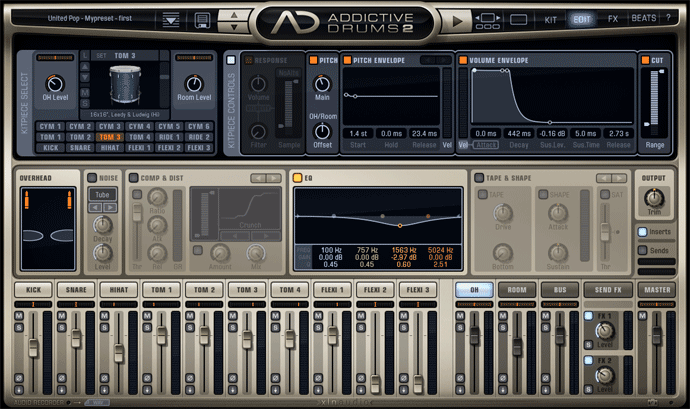
*Addictive Drums 2 OH編集画面*
画面左端にご注目ください。どうやらROOM、OHはマイクの種類みたいです。
ROOMはそのままスタジオに設置してあるマイク、OHはOverheadとあるので、ドラマーの頭上に設置してあるマイクのことですね。つまり、ドラムセットの各パーツが奏でる音のほかに、ROOMマイクやOHマイクが拾った音もミキシングされるわけか。
すごいなこれ…。
このマイクの概念は各パーツにもあるのだろうか。

*Addictive Drums 2 KICK編集画面*
KICK、つまりバスドラの編集画面ですが、ありますね。
それもバスドラの前面と後面についているマイクの使用比率を設定できるようです。もちろん先ほどのOH、ROOMのレベルもパーツ毎に個別に調整できるみたいだし…「シェイプ」っていうのは何だろう。「レスポンス」っていうのもある…。
あぁ…
メンドクセェ。
Addictive Drums 2を簡単エディット!
結論。
「これを本気で使いこなすのは一朝一夕では無理」
というわけで今回は最低限気になる部分をサクッと編集して終わりにします。出来ることが多すぎるよ。無理!
・進捗音源サビ ドラムのみ
ドラムのみの音源です。
全体的に中音域が厚いですね。もちろん悪い意味ではなく。
でも、わたしが他パートに施したイコライジングに比べると若干差異があるように思います。なので、Addictive Drums 2 MASTER編集画面で全体的に少しだけ中音域をカット。
・進捗音源サビ ドラムのみ(イコライジング後)
ね。ちょっとだけスッキリしたでしょ。ちなみにスネアは個別のEQでさらに中音域をカットしています。
それでは他のパートと併せて聴いてみましょう。
・進捗音源サビ ドラムのイコライジング後
こんなもんでいいんじゃない。
これ以上根を詰めると一気にやる気が無くなりそうなので、ここら辺りで次の件に進みます。
SOFTUBE TSAR-1R(リバーブ)を使ってみる
次はリバーブですが、新しく入手したSOFTUBE TSAR-1Rというエフェクターを使ってみることにしました。
これはFocusrite Scarlett Solo Studio g2にバンドルされていたものです。
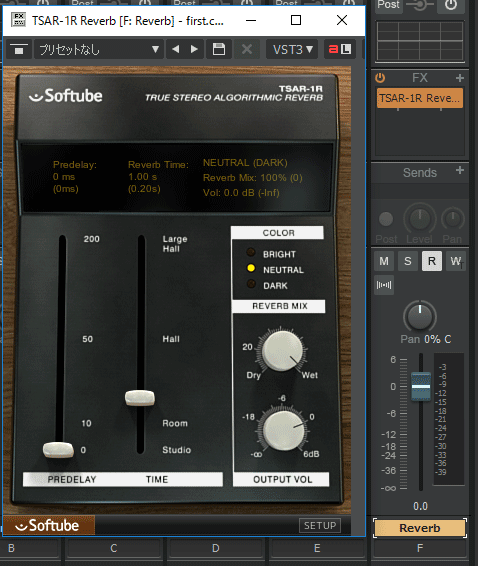
*SOFTUBE TSAR-1R 画面*
あまり下調べはしていないんですが、なんだか簡単そうなコントロールパネルでしょ。っていうかDry/WetやOUTPUTなどの他には、PREDELAYとTIMEとCOLORしかない。シンプル過ぎる。
どういうものかは音を出してみればわかるはず。
というわけで、いくつかTSAR-1Rをかけた音源を用意してみました。
まずはカラーを変えたものから。
・カラー「NEUTRAL」
・カラー「BRIGHT」
・カラー「DARK」
これはイコライジングの違いなんでしょうね。高音域を強調したブライト、逆に高音域をカットし中音域から低音域を強調したダーク、そしてその中間のニュートラル。
続いてはTIME。カラーは全てニュートラルです。
・タイム「Studio」
・タイム「Large Hall」
Large Hallに関してはもう何が何やらわかりませんね 笑。
全体的に、自然なリバーブというよりは「作られたリバーブ」という音に聴こえます。が、決して下品な感じはしません。epicVerbを愛用していたわたしとしてはむしろ好みのリバーブかも。
参考:「epicVerb(リバーブ)」のダウンロード方法と使い方
いつものようにリバーブ用のバスを作成し、センドリターンで曲全体にかけてみました。
・今日の全体像(ドラム有り+リバーブ有り)
もうちょっとリバーブ強めでもよかったかな?いずれにしてもこうして薄めにかけてみるととても良いかかり具合ですね。設定も簡単だし。しばらく使ってみようかな。
ちなみにボーカルとギターにはディレイをうっすらとかけています。
というわけで今日はここまで!
まだ細かいディティールで気になる部分が山積しているので、次回は細かい部分の微調整と音圧稼ぎを行おうと思っています。
それでは!
